今儿个,咱来聊聊咋查看电脑开机的时候,都有哪些个玩意儿跟着一块儿启动。有时候电脑开机慢得跟蜗牛似的,多半就是这些启动项在作怪。摸清楚它们都是很有必要!
我也不知道从哪儿下手,就想着,Windows这么大个系统,总得有个地方管这些事儿?于是我就开始瞎琢磨。
第一次尝试:任务管理器

我 ആദ്യം想到的是“任务管理器”这玩意儿,平时看CPU、内存占用都靠它。我把鼠标挪到任务栏,就是屏幕最底下那条,点右键,还真有“任务管理器”!点进去一看,上面一排标签,我找找,找到“启动”那一栏。
点开“启动”一看,嚯!好家伙,列一大堆东西,什么程序名称、发布者、状态,还有个“启动影响”,有的写着“高”,有的写着“低”。我瞅瞅,把几个我不认识、还标着“高”影响的,直接给禁用。心想,这下开机应该能快点?
第二次尝试:运行窗口
后来我又听说一个更“高级”的法子。说是按住键盘上的Windows键(就是那个画着窗户的键)和R键,能调出一个叫“运行”的窗口。我试试,果然弹出来一个框框。我在框框里输入“msconfig”,然后点“确定”。
这下,弹出来一个叫“系统配置”的窗口,跟刚才的“任务管理器”还不太一样。我又找到“启动”那一栏,这回看到的东西跟“任务管理器”里差不多,也是一堆程序。不过这里好像还能设置一些更底层的东西,我不太敢乱动,就看看,没做啥修改。
最终成果

经过这两次折腾,我算是把电脑的启动项给摸清。现在开机速度是快那么一丢丢,虽然感觉不太明显,但至少心里舒服多,知道哪些程序在偷偷摸摸地开机启动。以后再装软件,我可得留个心眼,别让它们都挤到启动项里去!
- 想看启动项,最简单的办法就是打开任务管理器,找到“启动”那一栏。
- 想折腾点更“高级”的,就用Windows+R,输入msconfig,打开“系统配置”,再找“启动”。
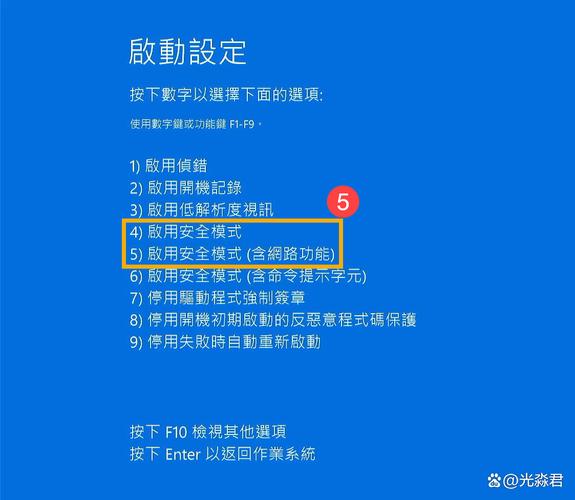
今儿个就分享到这儿。希望对大伙儿有点用!

